Download da Play Store aguardando solução do problema
Neste artigo, tentamos resolver o erro "Waiting for Download" que os usuários do Android encontram ao instalar qualquer aplicativo da Google Play Store.
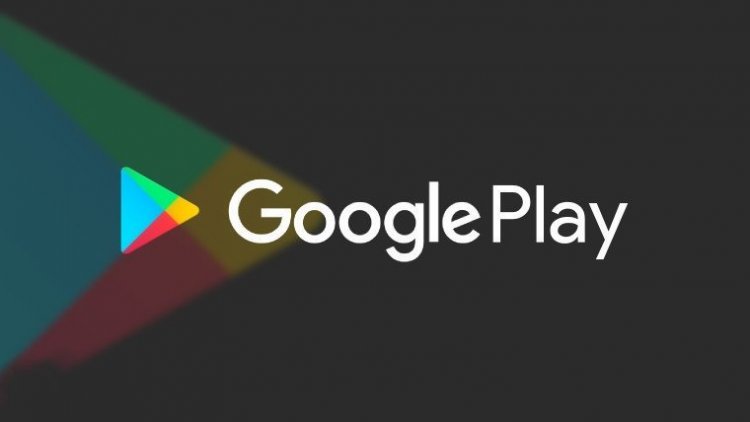
A Google Play Store, que hospeda milhões de aplicativos em sua loja, às vezes pode causar vários erros e problemas para seus usuários. Um deles parece ser um problema de Aguardando o Download.
O problema mais comum que os usuários do Android encontram no aplicativo Google Play Store é Waiting for Download, não apenas não baixar muitos aplicativos, mas também enfurecendo os usuários do Android, fazendo-os esperar alguns minutos.
Podemos nos livrar dos problemas executando as sugestões listadas abaixo para corrigir o problema de Espera de download da Google Play Store.
Por que estou recebendo o erro de espera de download da Play Store?
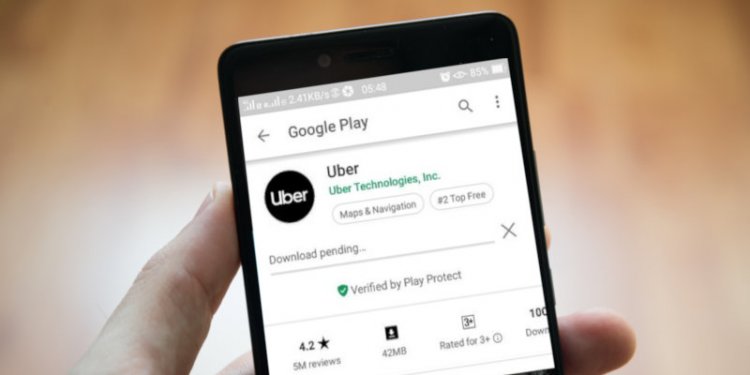
Esse problema ocorre por vários motivos. Por esse motivo, existem muitas maneiras de se chegar a uma solução. Tentaremos resolvê-lo listando os métodos usados pelos usuários do Android para resolver o erro Aguardando download para você a seguir.
Como faço para corrigir o erro de espera de download da Play Store?
Mencionamos vários métodos para resolver o erro de download da Google Play Store.
Verifique se há aplicativos atualizados em segundo plano
Como mencionamos acima, o motivo pelo qual recebemos o erro Aguardando o download pode ser devido a vários motivos. Um deles pode ser que a Google Play Store está atualizando automaticamente os aplicativos em segundo plano, sem o seu conhecimento. Para nós aprendermos isso;
- Abra o aplicativo Google Play.
- Clique em sua conta do Google Play no canto superior direito.
- Clique no menu Gerenciar aplicativos e dispositivos.
- Você pode ver os aplicativos atualizados em segundo plano acessando Gerenciar na tela que é aberta.
Limpar cache e dados
Se você seguiu as etapas acima, mas o processo não funcionou e o problema de download pendente persistir na Google Play Store, limpar o cache e os dados pode nos ajudar a resolver o problema.
Vamos fechar o aplicativo Google Play Store completamente.
- Abra as configurações do telefone.
- Abra a guia Aplicativos.
- Selecione o aplicativo Google Play Store.
- Abra a guia Armazenamento.
- Limpe primeiro o cache e, em seguida, limpe os dados. (Após este processo, sua conta do Google será desconectada.)
Verifique a preferência de download do aplicativo
Ele observa que os usuários do Android encontraram uma solução alterando a preferência de download do aplicativo para resolver o erro Aguardando o Download. Com base nisso, vamos alterar a preferência de download do aplicativo.
- Abra o aplicativo Google Play Store.
- Clique em sua conta do Google no canto superior direito.
- Clique na guia Configurações abaixo.
- Vamos abrir a preferência de download do aplicativo clicando no menu Preferências de rede.
- Na tela que se abre, selecione a opção em qualquer rede e pressione o botão Concluir.
Verifique o seu armazenamento
Você pode obter muitos erros no download quando o armazenamento do dispositivo está cheio. Um deles será o erro "Aguardando download". Para isso, verifique o seu espaço de armazenamento verificando se está cheio. Se o armazenamento estiver cheio, você pode expandi-lo fazendo algumas limpezas.
Verifique sua conexão Wifi
Detecte se há desconexões repentinas de internet verificando sua conexão de internet wi-fi. Se houver uma desconexão repentina da Internet, existe uma grande probabilidade de obter o erro "Aguardando download". Para entendermos esse problema, seria necessário verificar os dados do seu celular ativando-o.
Redefinir preferências de aplicativo
Se nenhuma das ações acima tiver ocorrido, podemos chegar à solução redefinindo as preferências do aplicativo. Por esta;
- Abrir configurações.
- Abra a guia Aplicativos.
- Clique no ícone de opção no canto superior direito e clique na guia Redefinir preferências do aplicativo.
- Vamos aplicar a ação clicando na opção Redefinir aplicativos no aviso.
